V tomto tutoriálu najdete podrobné pokyny, jak použít jiný disk jako cíl zálohy v historii souborů ve Windows 10.
V předchozím tutorial Zmínil jsem způsob automatického zálohování osobních souborů ze složek Dokumenty, Obrázky, Hudba, Videa a Plocha. Pokud již k zálohování souborů používáte funkci Historie souborů a chcete jako cíl zálohy použít jiný disk, přečtěte si tento návod, kde se dozvíte, jak na to.
Jak vybrat jiný disk historie souborů.
Chcete-li změnit jednotku Historie souborů:
1. Navigovat do Kontrolní panel -> Systém a zabezpečení -> Historie souborů.
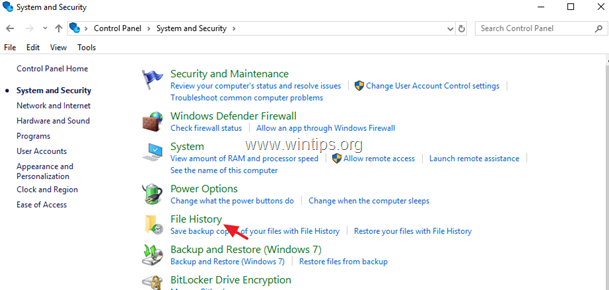
2. V levém podokně vyberte Vyberte možnost Disk.
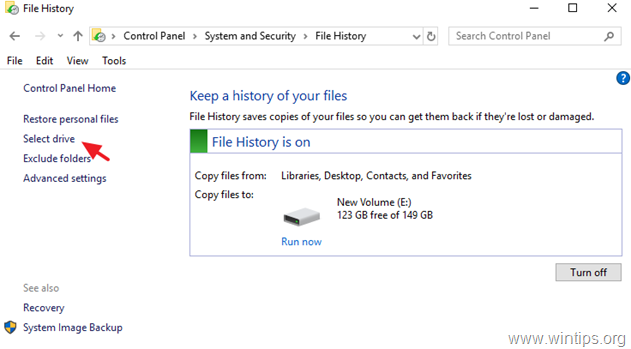
3. Nyní vyberte jednotku, kterou chcete od nynějška používat jako záložní jednotku Historie souborů, a klikněte OK.
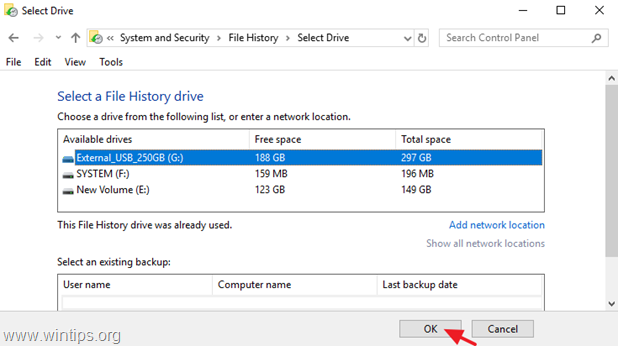
4. Pak klikněte Ano potvrdit své rozhodnutí.
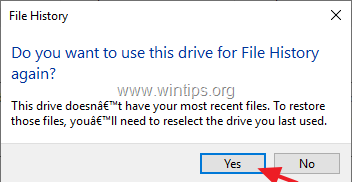
5. Jsi hotový! Od této chvíle bude nástroj pro zálohování Historie souborů používat nový disk jako cíl zálohy pro kopírování vašich souborů. *
* Poznámka:Mějte na paměti, že poté, co vyberete nový disk, uložená data na starém disku Historie souborů nebudou odstraněna (záloha zůstane na starém disku). Pokud chcete trvale odstranit zálohu 'File History' ze staré jednotky File History, prozkoumejte obsah a smažte složku "FileHistory".
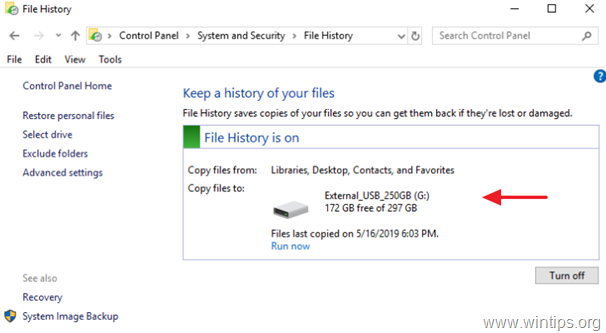
A je to! Dejte mi vědět, zda vám tento průvodce pomohl, a zanechte svůj komentář o své zkušenosti. Lajkujte a sdílejte tento návod, abyste pomohli ostatním.